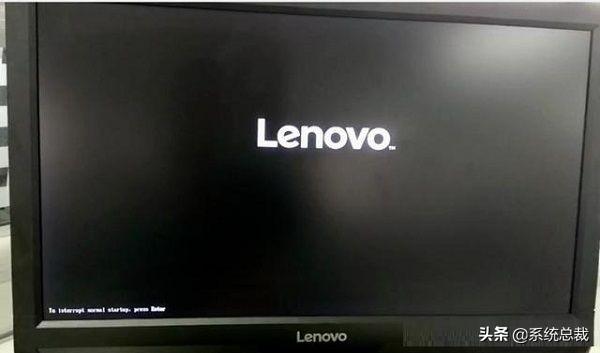目前,我们大多数人的电脑基本上都是Windows 10系统正在升级Windows 在11系统之前,小编将与大家分享7个系统Win 只有10%的人知道系统中有趣实用的功能!
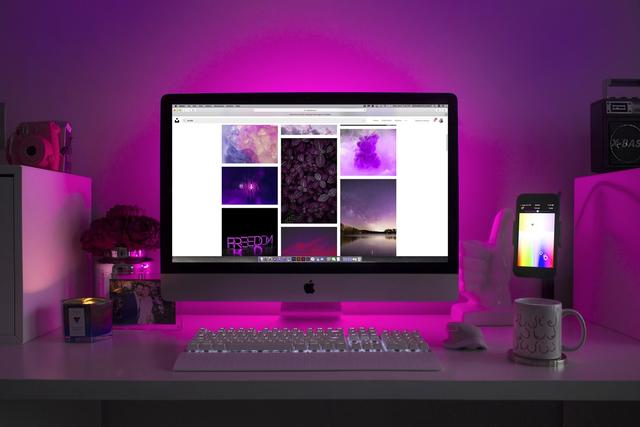 一、剪贴板功能
一、剪贴板功能有时我们会不断地复制和粘贴两个不同的页面,所以操作非常麻烦,我们只需要按下快捷键『Win V』打开剪贴板功能,快速调用复制内容,省时省力。
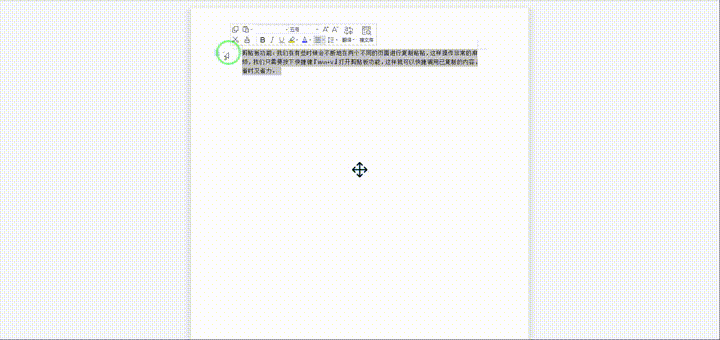 二、批量重命名
二、批量重命名Windows它为我们提供了一个非常方便的功能,可以批量更改文件名称,只要同时选择需要重命名的文件和图片F2快捷键,重命名其中一个并确定,这样同样选择的文件会在最后添加增加的数字。
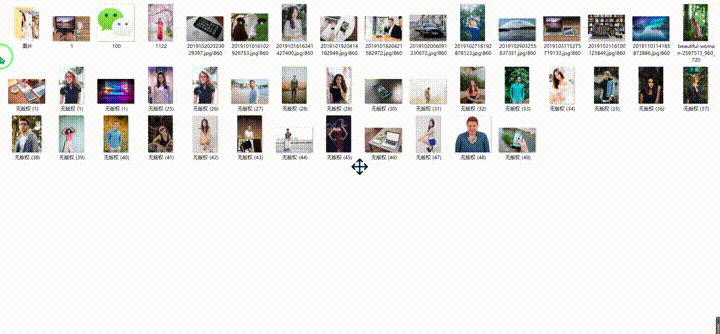 三、完全删除文件信息
三、完全删除文件信息当我们删除文件时,我们将首先单击右键删除,以便文件将保存到回收站。如果我们想快速删除一个按钮,我们只需要选择桌面上需要删除的文件并按下它『Shift Delete』文件信息可以完全删除。
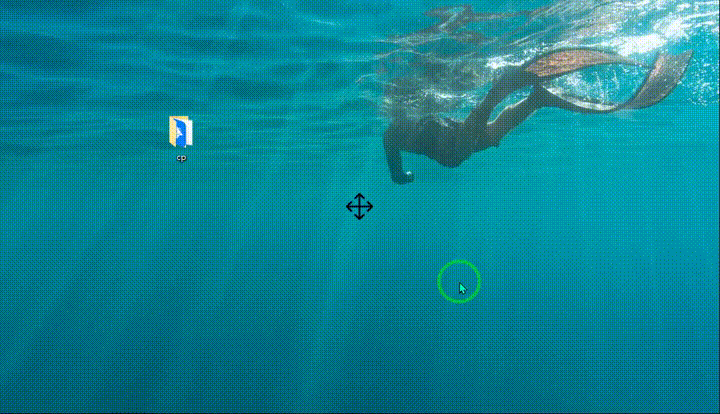 四、文字转语音
四、文字转语音Windows 你知道记事本有文字转语音功能吗?首先,新建记事本,输入以下代码:『CreateObject(“SAPI.SpVoice”).Speak文字内容』。
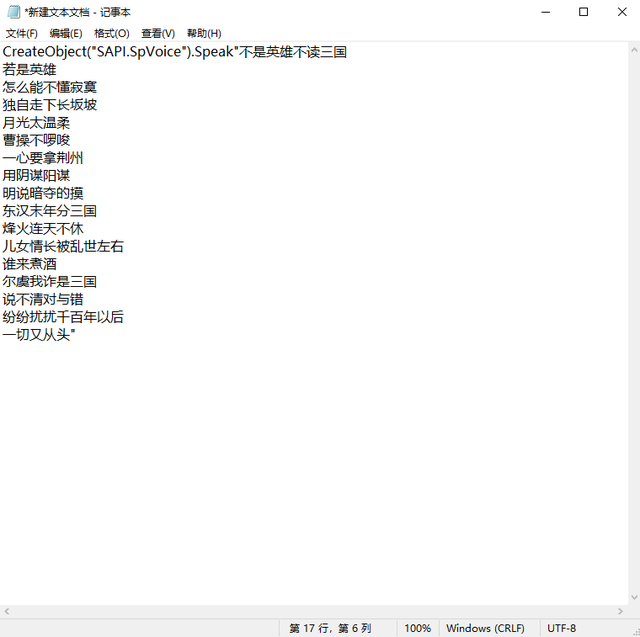
输入文本内容后,点击保存,将文件的后缀名改为『.vbs』,就可以啦。

除了记事本的语音功能,我们还可以使用它快速文字转语音软件,点击文本到语音功能,粘贴文本,您可以选择各种锚的声音类型,调整声音,语速设置,最后点击开始转换。
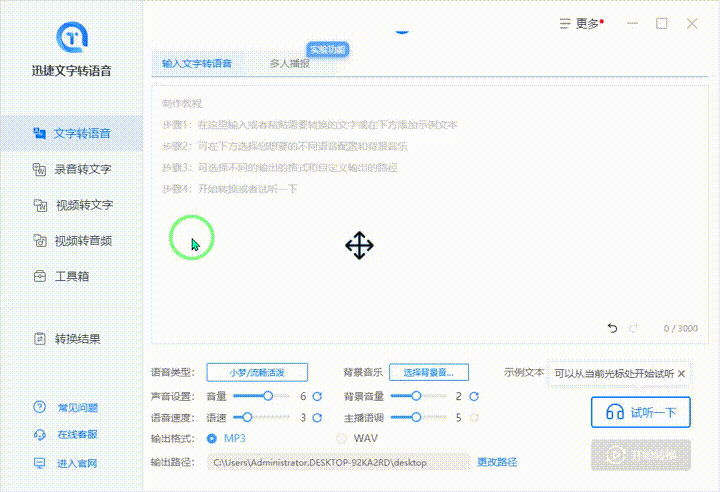 五、放大镜功能
五、放大镜功能在录制视频的过程中,我们有时会放大特定的内容,然后我们可以按下快捷键『Win “ ”号』打开放大镜功能,可以放大和缩小内容,以后不用使用Pr放大处理。
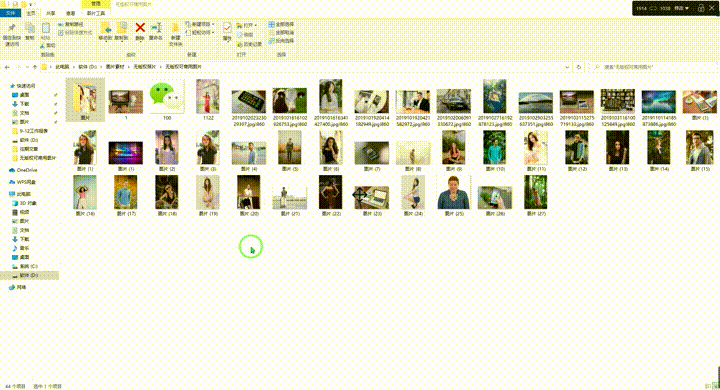 六、屏幕录制功能
六、屏幕录制功能当我们使用计算机时,有时我们需要记录桌面上显示的内容。许多人会选择安装录音工具。事实上,按下快捷键『Win G』,既能看到屏幕录制功能,又能打开屏幕截取功能,使用起来也很方便。
运行功能是Windows首先,我们按下系统中最快捷方便的指令功能『Win R』打开操作,输入以下常用指令打开相应的功能。
如输入:
Calc打开计算器Notepad打开记事本Control打开控制面板Mspaint打开绘图工具Recent打开最近使用的文件夹Charmap打开特殊符号Msconfig打开系统配置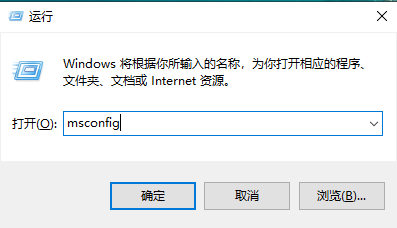 写在最后:
写在最后:今天的内容分享到此为止,如果你喜欢,你可以喜欢告诉我,别忘了和你的朋友分享,让更多的人知道。